[OpenCV-Python] 8 用滑动条做调色板
OpenCV-Python:II OpenCV 中的 Gui 特性
8 用滑动条做调色板
目标
• 学会把滑动条绑定到 OpenCV 的窗口
• 你将会学习这些函数:cv2.getTrackbarPos(),cv2.creatTrackbar()等。
8.1 代码示例
现在我们来创建一个简单的程序:通过调节滑动条来设定画板颜色。我们要创建一个窗口来显示显色,还有三个滑动条来设置 B,G,R 的颜色。当我们滑动滚动条是窗口的颜色也会发生相应改变。默认情况下窗口的起始颜色为黑。
cv2.getTrackbarPos() 函数:
第一个参数是滑动条的名字
第二个参数是滑动条被放置窗口的名字
第三个参数是滑动条的默认位置。第四个参数是滑动条的最大值
第五个函数是回调函数,每次滑动条的滑动都会调用回调函数。回调函数通常都会含有一个默认参数,就是滑动条的位置。在本例中这个函数不用做任何事情,我们只需要 pass 就可以了。
滑动条的另外一个重要应用就是用作转换按钮。默认情况下 OpenCV 本身不带有按钮函数。所以我们使用滑动条来代替。在我们的程序中,我们要创建一个转换按钮,只有当装换按钮指向 ON 时,滑动条的滑动才有用,否则窗户口都是黑的。
import cv2
import numpy as np
def nothing(x):
pass
# Create a black image, a window
img = np.zeros((300,512,3), np.uint8)
cv2.namedWindow('image')
# create trackbars for color change
cv2.createTrackbar('R','image',0,255,nothing)
cv2.createTrackbar('G','image',0,255,nothing)
cv2.createTrackbar('B','image',0,255,nothing)
# create switch for ON/OFF functionality
switch = '0 : OFF \n1 : ON'
cv2.createTrackbar(switch, 'image',0,1,nothing)
while(1):
cv2.imshow('image',img)
k = cv2.waitKey(1) & 0xFF
if k == 27:
break
# get current positions of four trackbars
r = cv2.getTrackbarPos('R','image')
g = cv2.getTrackbarPos('G','image')
b = cv2.getTrackbarPos('B','image')
s = cv2.getTrackbarPos(switch,'image')
if s == 0:
img[:] = 0
else:
img[:] = [b,g,r]
cv2.destroyAllWindows()
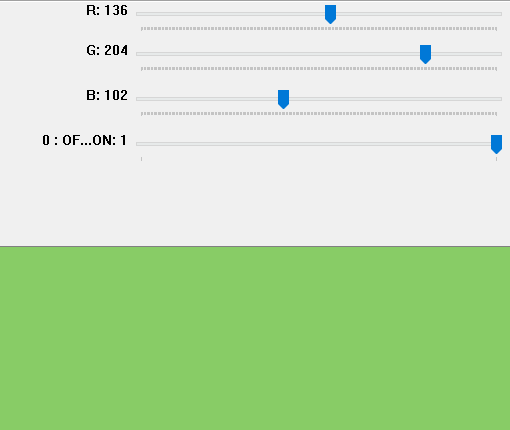
练习
- 结合上一节的知识,创建一个画板,可以自选各种颜色的画笔绘画各种图
形。
import cv2
import numpy as np
def nothing(x):
pass
# 当鼠标按下时变为 True
drawing=False
# 如果 mode 为 true 绘制矩形。按下 'm' 变成绘制曲线。
mode=True
ix,iy=-1,-1
# 创建回调函数
def draw_circle(event,x,y,flags,param):
r=cv2.getTrackbarPos('R','image')
g=cv2.getTrackbarPos('G','image')
b=cv2.getTrackbarPos('B','image')
color=(b,g,r)
global ix,iy,drawing,mode
# 当按下左键是返回起始位置坐标
if event==cv2.EVENT_LBUTTONDOWN:
drawing=True
ix,iy=x,y
# 当鼠标左键按下并移动是绘制图形。 event 可以查看移动, flag 查看是否按下
elif event==cv2.EVENT_MOUSEMOVE and flags==cv2.EVENT_FLAG_LBUTTON:
if drawing==True:
if mode==True:
cv2.rectangle(img,(ix,iy),(x,y),color,-1)
else:
# 绘制圆圈,小圆点连在一起就成了线, 3 代表了笔画的粗细
cv2.circle(img,(x,y),3,color,-1)
# 下面注释掉的代码是起始点为圆心,起点到终点为半径的
# r=int(np.sqrt((x-ix)**2+(y-iy)**2))
# cv2.circle(img,(x,y),r,(0,0,255),-1)
# 当鼠标松开停止绘画。
elif event==cv2.EVENT_LBUTTONUP:
drawing==False
# if mode==True:
# cv2.rectangle(img,(ix,iy),(x,y),(0,255,0),-1)
# else:
# cv2.circle(img,(x,y),5,(0,0,255),-1)
img=np.zeros((512,512,3),np.uint8)
cv2.namedWindow('image')
cv2.createTrackbar('R','image',0,255,nothing)
cv2.createTrackbar('G','image',0,255,nothing)
cv2.createTrackbar('B','image',0,255,nothing)
cv2.setMouseCallback('image',draw_circle)
while(1):
cv2.imshow('image',img)
k=cv2.waitKey(1)&0xFF
if k==ord('m'):
mode=not mode
elif k==27:
break
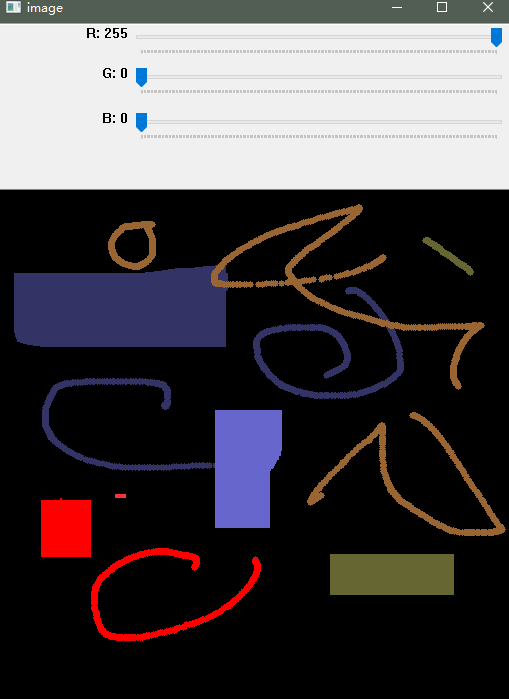
更多内容请关注公众号:

[OpenCV-Python] 8 用滑动条做调色板的更多相关文章
- opencv-python教程学习系列6-用滑动条做调色板
前言 opencv-python教程学习系列记录学习python-opencv过程的点滴,本文主要介绍opencv-python用滑动条做调色板,坚持学习,共同进步. 系列教程参照OpenCV-Pyt ...
- Opencv基础课必须掌握:滑动条做调色盘 -OpenCV步步精深
滑动条做调色盘 我们来想一下这个程序需要什么,首先需要一个窗口显示一切=.=(︿( ̄︶ ̄)︿废话一样): 说到调色盘除了画板也就是窗口(默认为黑色),调色就要涉及三种颜色 红色Red(我们用R表示), ...
- python opencv:使用滑动条做调色板
cv2.getTrackbarPos() 函数的 一个参数是滑动条的名字, 第二个参数是滑动条被放置窗口的名字, 第三个参数是滑动条的默认位置. 第四个参数是滑动条的最大值, 第五个函数是回调函数,每 ...
- Opencv笔记(六)——把滑动条当调色板
学习目标: 学会把滑动条绑定到 OpenCV 的窗口. 学习函数:cv2.getTrackbarPos(), cv2.creatTrackbar()等. 简单演示: 通过调节滑动条来设定画板颜色.我们 ...
- opencv —— createTrackbar、getTrackbarPos 滑动条的创建和使用
创建滑动条:createTrackbar 函数 createTrackbar 函数用于创建一个可以调整数值的滑动条,并将滑动条附加在指定的窗口上. int createTrackbar(const s ...
- OpenCV学习笔记——滑动条开关
由于opencv库中并没有专门为开关而设的函数,可以用滑动条做开关 代码: #include<highgui.h> #include<cv.h> int g_switch_va ...
- python_Opencv_滑动条用法
前言: 创建一个简单的程序来说明滑动条用法:通过调节滑动条来设定画板颜色. 我们要创建一个窗口来显示显色,还有三个滑动条来设置B,G,R 的颜色. 当我们滑动滚动条是窗口的颜色也会发生相应改变. 默认 ...
- 滑动条 Trackbar[OpenCV 笔记9]
OpenCV中没有实现按钮的功能,我们可以利用滑动条来实现按钮功能. , ); trackbarname 轨迹条的名字. winname 窗口的名字,轨迹条会依附在这个窗口上. value 一个指向整 ...
- 利用OpenCV和MFC对话框建设一个有滑动条控制的播放器--转
(一)问题的提出: OpenCV有一个很简单的播放视频文件并加载滑动条的程序,但是如何用MFC对话框来创建一个有滑动条控制的播放器呢,网络上四处搜索都没有代码可以参考,下的都是些骗子链接文件,很过分, ...
- C++ Opencv createTrackbar()创建滑动条实现对比度、亮度调节及注意事项
一.对比度.亮度概念普及 1.1对比度 对比度指的是一幅图像中明暗区域最亮的白和最暗的黑之间不同亮度层级的测量,差异范围越大代表对比越大,差异范围越小代表对比越小.对比度对视觉效果的影响非常关键,一般 ...
随机推荐
- 1.3Dmax界面_试图操作
一.初始界面 1.菜单栏(软件的核心) 2.工具栏 3.石墨工具 4.命令板块 5.场景大纲 tools--> new Scene Explorer 创建的物体信息就会从出现在这里 6.视图窗口 ...
- 【Leetcode】 剑指offer:字符串(简单)--Day03
剑指 Offer 05. 替换空格 请实现一个函数,把字符串 s 中的每个空格替换成"%20". 逐字符遍历原字符串,遍历过程中对存放结果的字符串分情况更新. class Solu ...
- C++ accumulate()函数的用法
accumulate定义在 numeric 中,作用有两个,一个是累加求和,另一个是自定义类型数据的处理. 头文件 #include <numeric> 原型 默认求累加和 templat ...
- 关于Go语言的底层,你想知道的都在这里!
目录 1. GoLang语言 1.1 Slice 1.2 Map 1.3 Channel 1.4 Goroutine 1.5 GMP调度 1.6 垃圾回收机制 1.7 其他知识点 2. Web框架Gi ...
- 打开CMD方式
打开CMD的方式 win+r 输入cmd 常用的Dos命令 1.#盘符切换2.#查看当前文件目录下的所有文件 dir3.#切换目录 cd change directory4.#cd .. 返回上级5. ...
- kali 配置apt源、设置中文、安装googlepinyin输入法
配置apt源地址 kali 自带的apt源是国外的,更新网速很慢,这里我设置的是中科大的源. http://mirrors.ustc.edu.cn/help/kali.html 1.复制页面的源地址 ...
- 音视频编解码流程与如何使用 FFMPEG 命令进行音视频处理
一.前言 FFMPEG 是特别强大的专门用于处理音视频的开源库.你既可以使用它的 API 对音视频进行处理,也可以使用它提供的工具,如 ffmpeg, ffplay, ffprobe,来编辑你的音视频 ...
- Maven安装详解
Maven Maven是apache软件基金会旗下的一个开源项目,是一款用于管理和构建Java项目的工具. Maven的作用? 先来简单介绍一下Maven的作用 (1)依赖管理 方便快捷的管理项目依赖 ...
- python基础篇:Python基础知识,帮助初学者快速入门
Python是一种高级编程语言,它易于学习和使用,因此成为了许多人的首选编程语言.本文将介绍Python的基础知识,以帮助初学者快速入门. 安装Python 在开始学习Python之前,您需要安装Py ...
- CSharp读写world文档数据
背景 在工作中需要对比数据,然后输出一份world文档的对比报告.这需要用C#来读写world文件. 用到的工具 NPOI NPOI 地址:NPOI NPOI版本:2.6.0 个人项目的运行时版本:. ...
